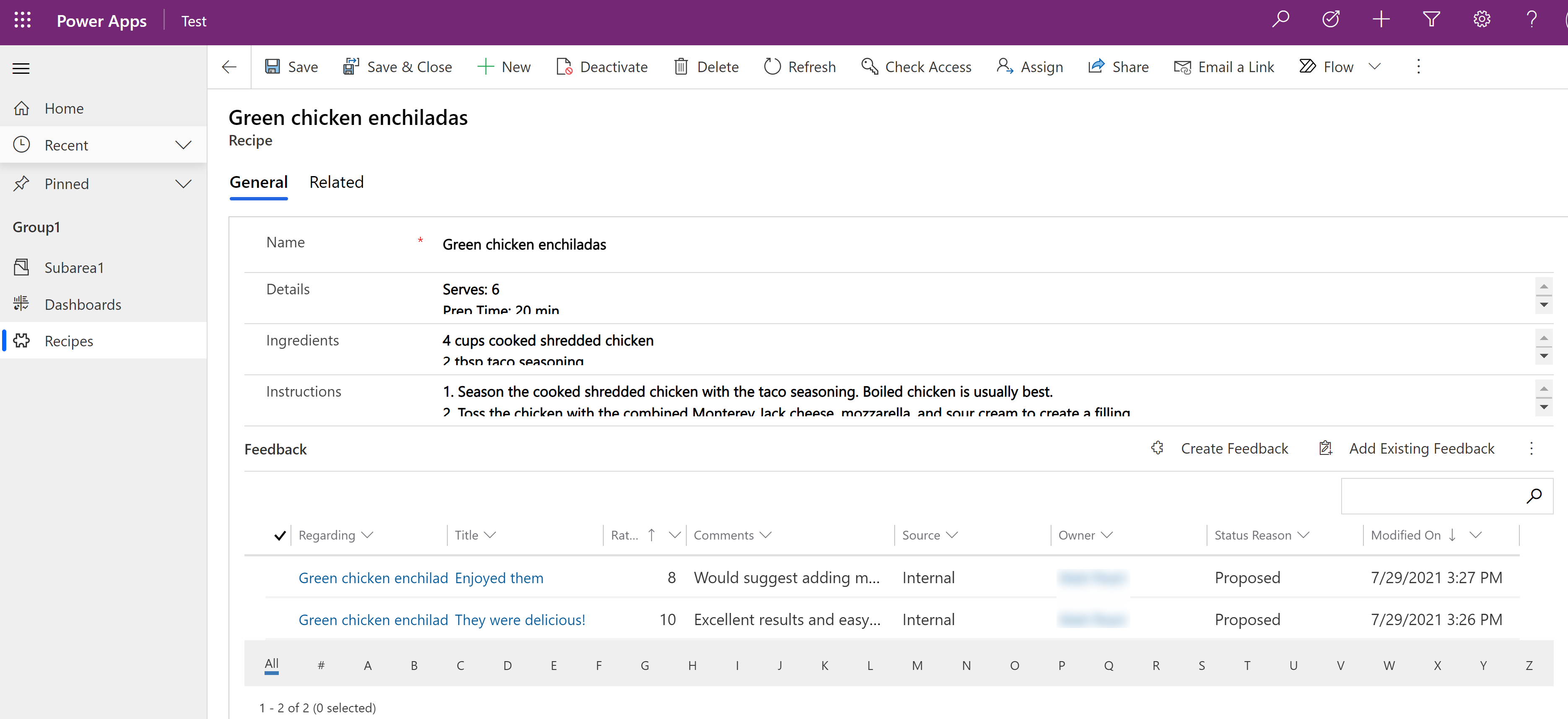Tábla konfigurálása visszajelzéshez és minősítésekhez
Az entitásokkal kapcsolatos visszajelzések engedélyezésével lehetővé teheti, hogy az alkalmazottak visszajelzéseket adjanak bármely táblarekordról, illetve egy előre definiált skálán értékeljék azokat. A következő helyzetekben használja ezt a lehetőséget:
- Az ügyfelek számára az adatok portálon vagy felmérésen keresztül történő rögzítésére.
- Szolgáltatásra vagy termékelégedettségre vonatkozó adatok összegyűjtése táblázatos bejegyzésekből.
- Az alkalmazottak számára, hogy megjegyzéseket adjanak meg az együttműködésen alapuló erőfeszítésekről, illetve a termékek és szolgáltatások javítási módjaként.
Képzelje el például, hogy van egy alkalmazás, amely a régi receptek megőrzésére használható, és visszajelzést szeretne kapni a felhasználóktól az alkalmazásban található receptekkel kapcsolatos tapasztalataikról..
Visszajelzés konfigurálása táblához
Első lépésként engedélyeznie kell a Visszajelzés engedélyezése tulajdonságot a tábla definíciójában.
Jelenkezzen be a Power Apps rendszerbe.
Nyissa meg a kívánt táblát, vagy hozzon létre újat. További információ: Tábla szerkesztése
A jobb oldali táblázat tulajdonságai ablaktáblában válassza a Visszajelzés engedélyezése lehetőséget.
Megjegyzés
Miután engedélyezi a Visszajelzés engedélyezése tulajdonságot egy táblához, azt nem tilthatja le.
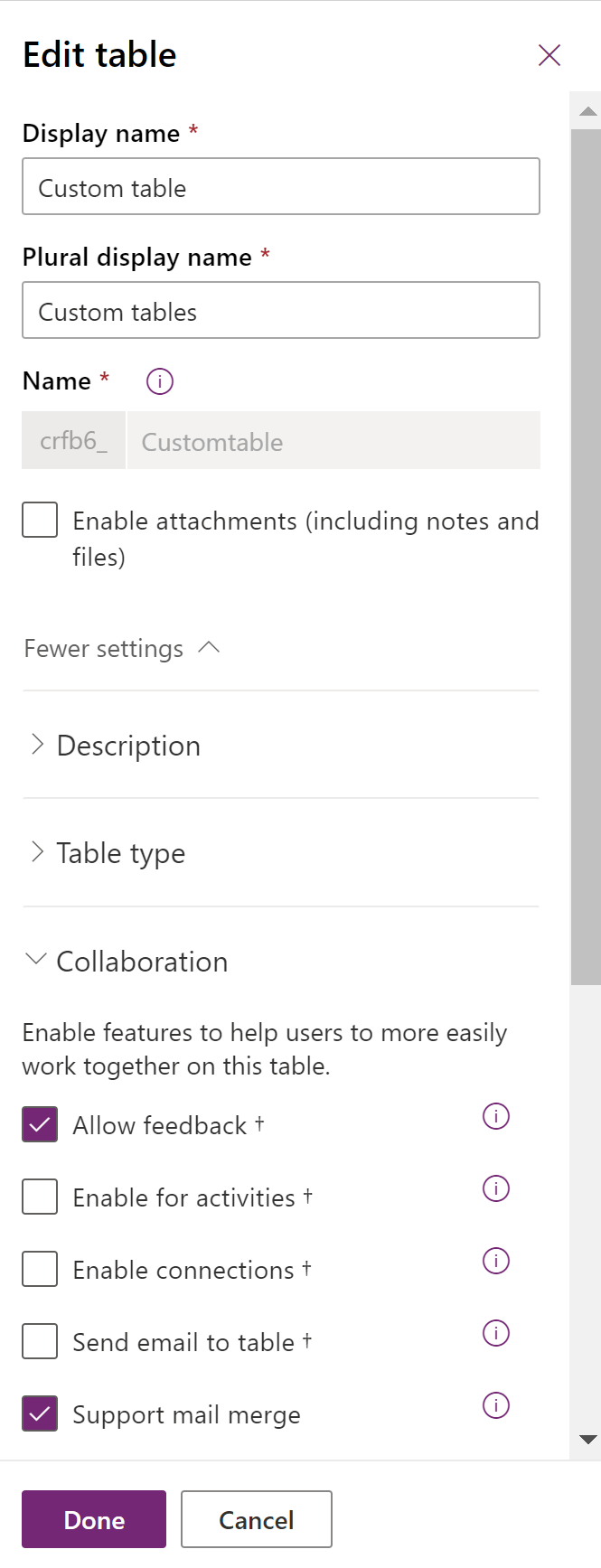
Válasza a Kész, majd a Tábla mentése lehetőséget.
Részrács létrehozása a visszajelzésnek a tábla űrlapján
Alapértelmezés szerint, a felhasználónak ahhoz a rekordhoz kapcsolódó társított rekord listához kell mennie, amihez le akarja adni a visszajelzését. Annak érdekében, hogy a felhasználók könnyebben tudjanak visszajelzést adni, vegye fel a visszajelzés alrácsot a táblázatűrlapra amelyen engedélyezi a visszajelzést – például a cikkben korábban említett recept példához hasonlóan.
- A űrlaptervezőben jelölje ki az űrlapnak azt a területet, ahol a visszajelzés részrácsot szeretné helyezni, majd válassza a Részrács elemet a bal oldali Összetevők ablaktáblán.
- Ezután jelölje ki a következő alrácstulajdonságokat, majd válassza a Kész lehetőséget:
Kapcsolódó rekordok megjelenítése
Táblavisszajelzés (kapcsolódó elemek)
Alapértelmezett nézet. Aktív visszajelzés.

- Mentse és Tegye közzé az űrlapot.
A visszajelzési táblázatűrlap
A visszajelzési részrács megjeleníti az új visszajelzés létrehozására vagy meglévő visszajelzés hozzáadására vonatkozó parancsokat. Ha egy felhasználó a Visszajelzés létrehozása lehetőséget választja a részrácsból, akkor a visszajelzés létrehozásához használt rekordok a standard visszajelzés táblázatot használják.
A visszajelzési táblázat űrlap a következő oszlopokat tartalmazza:
- Általános
- Cím: A felhasználó által a rekord visszajelzéseként megadott cím.
- Kapcsolódó: A rendszer által megadott táblarekord, amelyhez a visszajelzés társítva van.
- Forrás: A visszajelzés forrása, ahol meg van jelenítve, hol lett benyújtva a visszajelzés. Ha a visszajelzés egy modellalapú alkalmazásban lett létrehozva, az alapértelmezett érték Belső, a másik lehetőség a Portál. Ezt a felhasználó is meg tudja változtatni.
- Létrehozta: A rendszer által megadott érték – ez az a felhasználó, aki a visszajelzési rekordot létrehozta vagy legutóbb módosította.
- Hozzászólások
Minimális minősítés: A felhasználó meghatározhatja egy tartományt a minősítésekhez, azáltal, hogy megad egy minimum és maximum (szám) értéket a minősítésekhez. Például a minimális minősítés lehet 1.
Maximális minősítés: A felhasználó meghatározhat egy tartományt a minősítésekhez, azáltal, hogy megad egy minimum és maximum (szám) értéket a minősítésekhez. Például egy 5-ig terjedő skálát.
Normalizált minősítés. A rendszer által létrehozott numerikus érték, amely automatikusan kiszámított, hogy a megadott felhasználói minősítést megjelenítse egy 0 és 1 közötti értékre skálázva a minimális és maximális minősítési értékek között.
A normalizált minősítés segít a különböző minősítési tartományokban (minimum- és maximumértékek) megadott minősítési értékek normalizálásában,vagy kiegyenlítésében. A normalizált besorolás a következőképpen van kiszámítva: (Minősítés - Minimum Minősítés) / (Maximum Minősítés - Minimum Minősítés). A bejegyzés minősítését a program a rekord összes normalizált besorolásának átlagaként számítja ki.
Minősítés: A felhasználó által a minimális és maximális tartományon belül megadott minősítést a visszajelzéshez. Például 4-es értékelés egy 1-től 5-ig terjedő skálán.
Megjegyzések: A felhasználó által a rekord visszajelzéseként megadott megjegyzések.
Összesítő oszlop hozzáadása visszajelzéshez
Tetszés szerint létrehozhat egy összesítő oszlopot is, amely a tábla visszajelzései vagy értékelései alapján van összesítve, majd hozzáadható azon táblázat űrlapjához, amelyhez visszajelzést engedélyezi.
Megadhatja például az adott rekordhoz létrehozott összes visszajelzési bejegyzés görgetett végösszegét.
- Nyissa meg a visszajelzés rácsot tartalmazó űrlapot tartalmazó táblát, és válassza az Oszlopok lehetőséget.
- Válassza az Oszlop hozzáadása lehetőséget, ezután jelölje ki a következő tulajdonságokat:
- Megjelenítendő név: Összes visszajelzés
- Adattípus: Egész szám
- Számított vagy összesítő: válassza a Hozzáadás > Összesítő lehetőséget. Amikor a program kéri, válassza a Mentés lehetőséget.
- Válassza a Kész lehetőséget. Válassza a Összes visszajelzés oszlopot, majd a jobb oldali oszlop tulajdonságok ablaktáblájában válassza az Összesítő megnyitása lehetőséget.
- Megnyílik az összesítésszerkesztő egy új böngészőablakban. Konfigurálja az alábbi összesítő feltételeket, majd válassza a Mentés és bezárás lehetőséget:
- Forrásentitás:
- Forrás. Recept (vagy a visszajelzés részrácsot tartalmazó táblázat)
- Hierarchia használata: Nem
- Kapcsolódó entitás:
- Visszajelzés (kapcsolódó elemek)
- Szűrők: Ha az állapot Megnyitva
- Összesítés:
- A visszajelzések száma
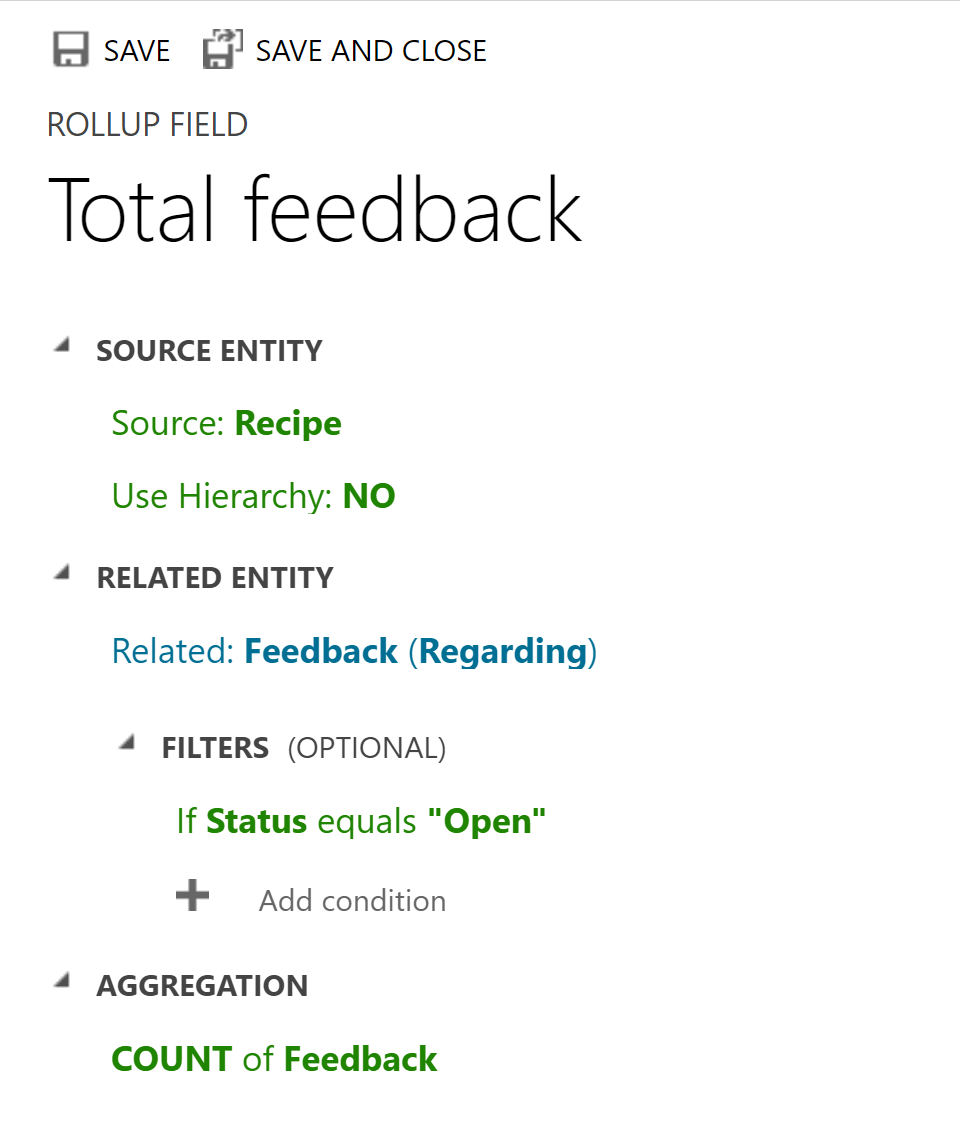
- A visszajelzések száma
- Forrásentitás:
- Adja hozzá az oszlopot ahhoz az űrlaphoz, amelyhez a visszajelzés részrácsa van, mentse és tegye közzé.
Az alkalmazás űrlapja mostantól megjeleníti a rekordhoz beküldött összes visszajelzési rekord görgetett összegét.
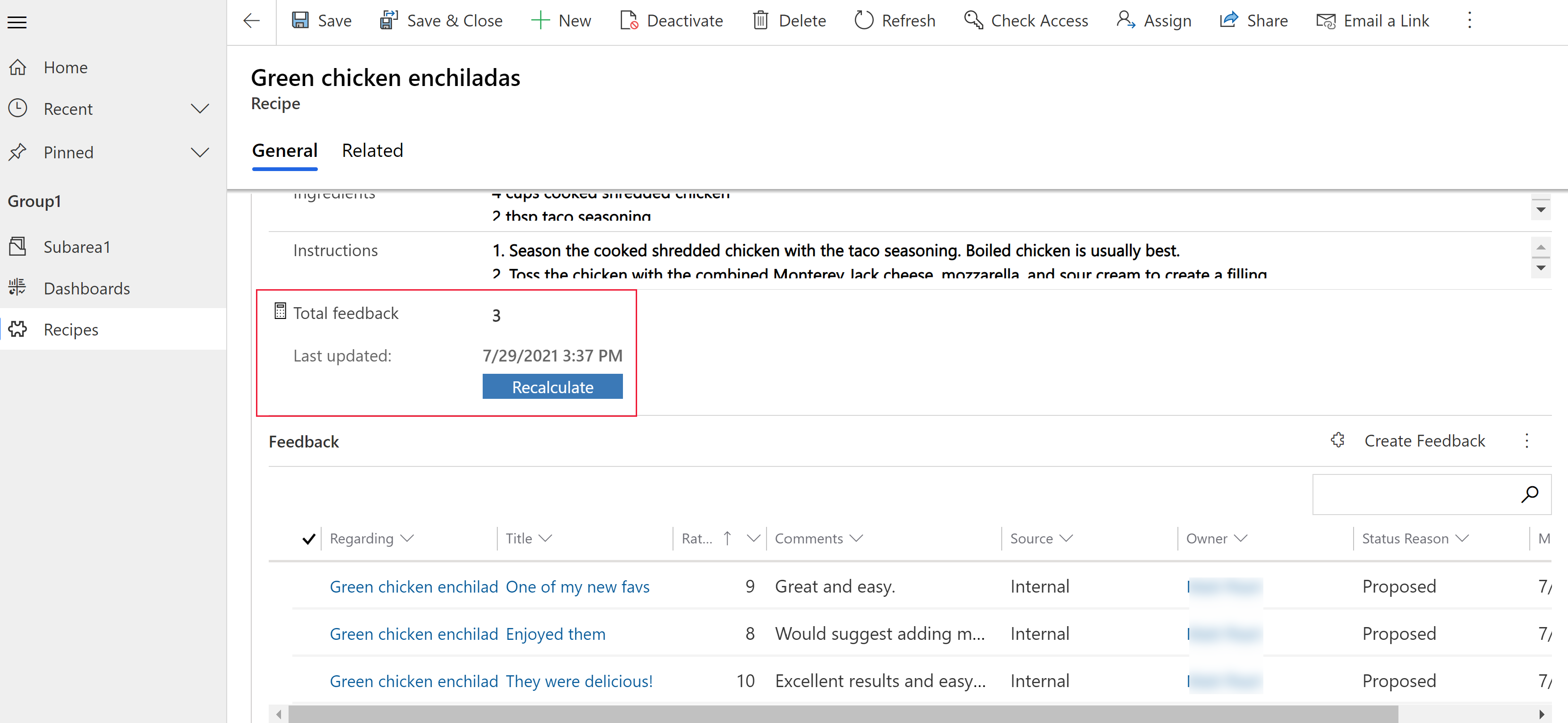
További információ: Értékeket tartalmazó összesítő oszlopok meghatározása
Kapcsolódó információk
Megjegyzés
Megosztja velünk a dokumentációja nyelvi preferenciáit? Rövid felmérés elvégzése. (ne feledje, hogy ez a felmérés angol nyelvű)
A felmérés elvégzése körülbelül hét percet vesz igénybe. Semmilyen személyes adatot nem gyűjtünk (adatvédelmi nyilatkozat).